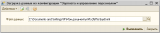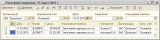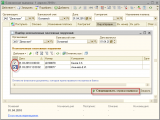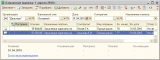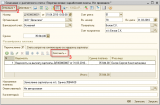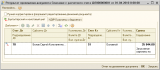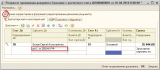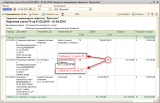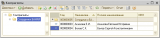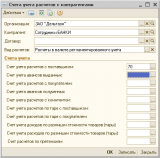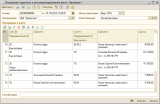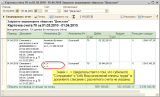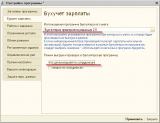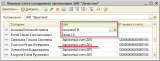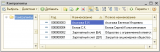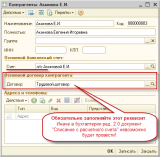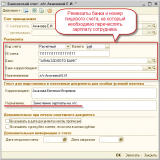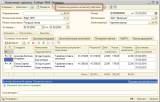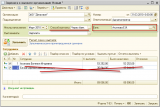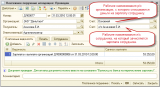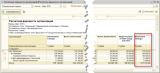Перечисление зарплаты в банки в программе 1С Зарплата и Управление Персоналом 8: зарплатный проект отсутствует
1. Ввод сведений о лицевых счетах
2. Выполнение текущих операций
3. Выгрузка данных из программы 1С Зарплата и Управление Персоналом 8
4. Загрузка данных в программу 1С Бухгалтерия 8
Выводы
В программе 1С Зарплата и Управление Персоналом 8 автоматизирован механизм перечисления зарплаты на лицевые счета сотрудников, участвующих в зарплатном проекте. А, как быть, если сотрудники самостоятельно открыли лицевые счета в разных банках? Ответ очевиден: зарплату надо перечислять отдельными платежками на каждого сотрудника. Не очевидно, как это сделать в программе.
В программе 1С Зарплата и Управление Персоналом 8 автоматизирован механизм перечисления зарплаты на лицевые счета сотрудников, участвующих в зарплатном проекте. Зарплатный проект это договор, между организацией и банком на открытие и обслуживание лицевых счетов сотрудников организации. При этом всем сотрудникам предлагается открыть лицевые счета в банке, указанном в зарплатном проекте. Обычно этот тот же банк, с которым и заключен зарплатный проект.
В этом случае бухгалтеру придется ежемесячно оформлять, как правило, лишь одну платежку на всех сотрудников. Банк, получив денежные средства от организации, раскидывает их по лицевым счетам сотрудников этой организации. Такой подход очень удобен для бухгалтера организации, но далеко не всегда подходит для сотрудника. Не он выбирает подходящий ему банк, а ему, мягко говоря, навязывают банк.
Ситуация постепенно меняется. Все чаще встречаются организации, где сотрудники сами решают, где им открывать лицевые счета. Но это существенно увеличивает нагрузку на бухгалтера. Например, если таких сотрудников в организации 100 человек, значить бухгалтеру придется ежемесячно формировать и отправлять в разные банки 100 платежных поручений.
К сожалению, в типовых решениях фирмы 1С этот процесс не автоматизирован. Более того, он далеко не очевиден. В данной статье описывается алгоритм подготовки этих платежек в программе 1С Зарплата и Управление Персоналом 8, их последующий перенос в программу 1С Бухгалтерия 8. и необходимые коректировки в самой программе 1С Бухгалтерия 8.
Сразу оговоримся, что все картинки относятся к программам 1С Зарплата и Управление Персоналом 8 релиз 2.5.29.1 и 1С Бухгалтерия 8 релиз 2.0.16.2. Платформа 8.2.13.202.
Здесь приведен обзор всевозможных способов выплаты и выгрузки данных в программу бухгалтерского учета.
1. Ввод сведений о лицевых счетах
В организациях, применяющих зарплатный проект, сведения о лицевых счетах регистрируются документами типа «Заявка на открытие счетов». При проведении он формирует записи в регистре сведений «Лицевые счета сотрудников организации». Нам этот документ не подходит. Во-первых, потому, что в нем описываются лицевые счета сотрудников в одном банке. Зачем размножать количество не нужных документов! Во-вторых, там много реквизитов, которые нам не нужны.
К счастью, регистр сведений «Лицевые счета сотрудников организации» не имеет регистратора. Это означает, что его можно заполнить вручную. Откройте его по команде «ОПЕРАЦИИ > Регистр сведений… > Лицевые счета сотрудников организации».

В демонстрационной базе у сотрудников Акимовой Е.И. и Белова С.К. в колонке «Банк», как и у остальных сотрудников, прежде стояло значение «Зарплатный счет (ДЛ)». Оно несколько запутывает смысл колонки «Банк».
Судя по названию колонки, здесь следует указывать банк. Однако в демонстрационной базе вместо этого мы видим, вроде бы, название банковского счета — Зарплатный счет (ДЛ). Так банки не называют. Это еще больше сбивает с толку.
Давайте разбираться. Для этого дважды кликните мышкой в любой строке по значению «Зарплатный счет (ДЛ)». Появятся две кнопки. Нажмите на кнопку ![]() или на горячую клавишу F4. В результате откроется справочник «Контрагенты» в режиме подбора.
или на горячую клавишу F4. В результате откроется справочник «Контрагенты» в режиме подбора.

Теперь ясно, что в колонке «Банк» должен быть указан контрагент — владелец данного лицевого (зарплатного) счета. Наша организация перечисляет зарплату, точнее перекидывает деньги с расчетного счета на зарплатный счет, открытый у контрагента. Другими словами в демонстрационной базе термином «Зарплатный счет (ДЛ)» обозначили контрагента (банк), в котором открыт зарплатный (лицевой) счет.
У нас нет зарплатного проекта. Поэтому в регистре сведений «Лицевые счета сотрудников организации» надо ссылаться на контрагентов, являющихся нашими сотрудниками.
Это означает, что всех сотрудников, зарплата которых перечисляется в банки, надо еще описать и в справочнике «Контрагенты». В типовой конфигурации это придется делать вручную. Утешением для расчетчика может быть только то, что эту трудозатратную операцию надо сделать один раз. На рисунке показан пример оформления карточки контрагента для сотрудника Алимова Е.И.

Ничего сложного в оформлении этой карточки нет. В реквизите «Счет» установите нужное значение из справочника «Банковские счета». Разумеется, они должны быть предварительно описаны.
| Реквизит «Договор» в справочнике «Контрагенты» не отмечен, как обязательный для заполнения. Тем не менее заполнить его надо обязательно. В противном случае в программе 1С Бухгалтерия 8 ред. 2.0 не удастся провести документ «Списание с расчетного счета». |
При описании банковского счета конкретного сотрудника укажите банк, где открыт ему счет и собственно номер этого счета.

В реквизите «Наименование» укажите рабочее наименование л/с сотрудника, например, «л/с Акимовой Е.И.». В реквизите «Назначение» платежа укажите нечто вроде «Начисление зарплаты на л/с». Вот и вся настройка.
Обратите внимание на то, что в регистре сведений «Лицевые счета сотрудников организации» колонку «№ лицевого счета» заполнять не следует. Ее значение берется из карточки контрагента.
2. Выполнение текущих операций
Теперь наступает обычная текущая работа расчетчика. Ее единственное отличие в том, что документы «Зарплата к выплате организаций» надо оформлять через банк. Рассмотрим эту процедуру подробнее. В качестве примера в демонстрационной базе начислена зарплата двум сотрудникам за март 2010 года.

Так как на каждого сотрудника надо выписывать отдельную платежку, то и документы «Зарплата к выплате организаций» через банк надо выписывать на каждого сотрудника. Проще всего это делать прямо в документе «Начисление зарплаты».
Для этого надо воспользоваться кнопкой «Создать документы на выплату зарплаты» столько раз, сколько сотрудников в табличной части документа «Начисление зарплаты». При первом нажатии на эту кнопку в табличную часть документа «Зарплата к выплате организаций» будут скопированы все сотрудники из документа «Начисление зарплаты»

В реквизите «Способ оплаты» укажите «Через банк». В реквизите «Банк» укажите получателя зарплаты Акимова Е.И. из справочника «Контрагенты». Остальных сотрудников из этой ведомости удалите, и проведите документ.
Затем снова на основании документа «Начисление зарплаты» создаем новый документ «Зарплата к выплате организаций» через банк на следующего сотрудника. И так до тех пор, пока не будет исчерпан весь список сотрудников в документе «Начисление зарплаты».
| Обратим внимание на то, что при создании нового документа «Зарплата к выплате организаций» в его табличную часть попадают только те сотрудники, кому зарплата еще не выплачена. |
Нам осталось оформить платежки на перечисление зарплаты. Сделать это можно в журнале «Зарплаты к выплате в организации» на основании соответствующих документов. Но представляется, что лучше платежки оформлять одновременно с документами «Зарплата к выплате организаций».
Делается это так. Не закрывая форму документа «Зарплата к выплате организаций», проведите его. Для этого нажмите на кнопку ![]() Она находится на панели инструментов формы документа. После этого воспользуйтесь кнопкой
Она находится на панели инструментов формы документа. После этого воспользуйтесь кнопкой ![]() для создания платежного поручения на основании документа «Зарплата к выплате организаций».
для создания платежного поручения на основании документа «Зарплата к выплате организаций».

Обратите внимание на следующий важный момент. Номера платежек автоматически не создаются. Их надо проставлять вручную. Для того, чтобы не было конфликта при их переносе в программу бухгалтерского учета надо решить один чисто организационный вопрос. Договориться с бухгалтерией, чтобы она на период выплаты зарплаты не занимала определенный диапазон номеров. Например, с номера ДЛ00077 по ДЛ00177 включительно.
Обратите также внимание на комментарий зеленого цвета в форме платежного поручения: Для оплаты документа можно ввести на основании «Выписку из банка на перечисление зарплаты» или зарегистрировать электронный ответ банка.
Это означает, что выписанные нами платежные поручения не погашают задолженность организации по зарплате перед своими сотрудниками. В этом легко убедиться, сформировав, например, отчет «Расчетная ведомость в произвольной форме».

|
|
В красной рамке отображаются суммы большие, чем мы начислили этим сотрудникам. Это связано с тем, что им не была выплачена предыдущая зарплата. |
Факт зачисления денежных средств на лицевой счет сотрудника мы узнаем из банковской выписки или из электронного ответа банка. В последнем случае имеется в виду xml-файл банка.
Допустим факт зачисления зарплаты на л/с мы определяем по выписке из банка. В этом случае надо на основании ранее выписанного платежного поручения оформить документ «Выписка из банка на перечисление зарплаты».

Напомним, что эта операция оформляется в программе 1С Зарплата и Управление Персоналом 8. Только после оформления выписок в программе 1С Зарплата и Управление Персоналом 8 регистрируется факт погашения задолженности. В этом можно убедиться с помощью, например, отчета «Расчетная ведомость в произвольной форме».
Важно понимать следующую особенность. В программе «1С:Бухгалтерия 8» документ «Списание с лицевого счета» с операцией «Перечисление заработной платы» регистрирует факт списания денежных средств с расчетного счета и их зачисление на зарплатный счет. В программе «1С Зарплата и Управление Персоналом 8 » у документа «Выписка из банка на перечисление зарплаты» несколько иное назначение. Он просто сообщает программе «1С Зарплата и Управление Персоналом 8» о том, что задолженность по зарплате перед сотрудниками погашена.
3. Выгрузка данных из программы 1С Зарплата и Управление Персоналом 8
Обычно документы типа «Выписка из банка на перечисление зарплаты» оформляются в следующем месяце после начисления зарплаты и выписки платежных поручений. Важно помнить, что до выгрузки данных в программу 1С Бухгалтерия 8, надо обязательно провести следующие документы.
- Начисление зарплаты.
- Начисление страховых взносов.
- Зарплата к выплате организаций.
- Платежное поручение исходящее.
- Отражение зарплаты в регламентированном учете.
Если все эти операции выполнены, можно выгружать данные. Для этого запустите обработку «СЕРВИС·Обмен данными®Выгрузка данных в программу бухгалтерского учета».

Очень важно обратить внимание на следующие моменты.
- Детализация по сотрудникам. Платежные поручения нами выписываются на каждого сотрудника. Поэтому, в бухгалтерской программе придется вести аналитический учет на счете 70 «Расчеты с персоналом по оплате труда» также в разрезе каждого сотрудника.
- Кассовые документы. Для того, чтобы выгрузить в программу бухгалтерского учета платежные поручения, надо обязательно установить флаг «Кассовые документы».
Признак аналитического учета по сотрудникам надо установить в обеих программах. В программе 1С Зарплата и Управление Персоналом 8 откройте форму «Настройка программы» и активизируйте закладку «Бухучет зарплаты». Укажите на ней программу бухгалтерского учета и признак детализации расчетов по сотрудникам.

В программе 1С Бухгалтерия 8 откройте форму «Настройка параметров учета» и активизируйте закладку «Расчеты с персоналом». Заполните ее, как на рисунке.

В обработке «Выгрузка данных в программу бухгалтерского учета» укажите место размещения и имя файла выгрузки и нажмите на кнопку «Выполнить». Если обработка не обнаружит никаких ошибок, то можно переходить к загрузке этого файла в программу бухгалтерского учета.
Скопируйте значение реквизита «Файл данных» в обработке «Выгрузка данных в программу бухгалтерского учета». Оно нам пригодится при загрузке данных в бухгалтерию.
3. Загрузка данных в программу 1С Бухгалтерия 8
В нашем случае это 1С Бухгалтерия 8 ред. 2.0. Запустите обработку «СЕРВИС > Обмен данными с «1С:Зарплата и управление персоналом 8» > Загрузка данных из конфигурации «Зарплата и управление персоналом». В поле «Файл данных» вставьте ранее скопированное значение реквизита «Файл данных» из обработки «Выгрузка данных в программу бухгалтерского учета».

Нажмите кнопку «Выполнить». Если ни каких ошибок при загрузке не обнаружено, продолжаем работу в бухгалтерской программе.
В программе 1С Бухгалтерия 8 откройте журнал «Платежные поручения» и убедитесь в том, что созданные нами в программе 1С Зарплата и Управление Персоналом 8 платежки благополучно перенеслись.

В программе 1С Бухгалтерия 8 ред. 2.0 списание денежных средств с расчетного счета организации регистрируется документами типа «Списание с расчетного счета». Так как платежек подобного рода будет много, то лучше поступить следующим образом.
Откройте форму «БАНКИ·Банковские выписки». Заполните шапку и нажмите на кнопку «Подобрать». Откроется форма «Подбор неоплаченных платежных поручений».

После указания даты и банковского счета организации, с которого поручалось банкам списать денежные средства, табличная часть этой формы автоматически заполнится ранее выписанными платежками. Среди них флажками надо отметить те из них, по которым произошло списание с расчетного счета. Затем нажмите на кнопку «Сформировать строки выписки».

В результате этой операции автоматически создаются документы типа «Списание с расчетного счета». По умолчанию они выполняют операцию «Оплата поставщику». Как результат формируются проводки в дебет счета 60.01 «Расчеты с поставщиками и подрядчиками» с кредита счета 51 «Расчетные счета».
Нас такое положение вещей совершенно не устраивает. Поэтому каждый документ «Списание с расчетного счета» надо скорректировать. Открыть их можно прямо из формы «Подбор неоплаченных платежных поручений». Для этого достаточно дважды кликнуть по соответствующей строке его табличной части. Для примера откройте документ «Списание с расчетного счета» для Белова С.К. и проделайте в нем следующие действия. Важно соблюдать порядок указанных действий.
- Отмените его проведение с помощью кнопки
 .
. - Нажмите на кнопку
 и выберете операцию «Перечисление заработной платы».
и выберете операцию «Перечисление заработной платы». - На закладке «Перечисление ЗП» нажмите на кнопку «Заполнить» и выберете пункт «Заполнить по ведомости на выплату зарплаты».
- В открывшейся форме журнала «Ведомости на выплату зарплаты» выберете ведомость Белова С.К.
- Проведите документ, не закрывая его формы.

Нажмите на кнопку ![]() и убедитесь в том, что документ сделал нужные нам проводки.
и убедитесь в том, что документ сделал нужные нам проводки.

На счете 70 прикреплено два субконто: «Работники организаций» и «Виды начислений оплаты труда». В проводке документа «Списание с расчетного счета» указано значение только первого субконто — Белов Сергей Константинович. О втором субконто документ «Списание с расчетного счета» ничего «не знает». При этом в документе «Отражение зарплаты в регламентированном учете», перенесенном из программы 1С Зарплата и Управление персоналом 8, это субконто заполнено.

В типовой конфигурации эту ситуацию придется исправлять вручную. Для этого в форме «Результат проведения документа Списание с расчетного счета» установите флаг «Ручная корректировка (разрешает редактирование документа)». Заполните второе субконто нужным значением.

Подобным образом переделываем документы «Списание с расчетного счета» по всем сотрудникам. На следующем рисунке показан отчет «Карточка счета 70» с отбором по Акимовой Е.И.

Помните, по умолчанию документы «Списание с расчетного счета» формируют проводки в дебет счета 60.01 «Расчеты с поставщиками и подрядчиками» с кредита счета 51 «Расчетные счета». Чтобы исправить эту ошибку мы операцию «Оплата поставщику» заменяли операцией «Перечисление заработной платы» и заново проводили списание с расчетного счета.
При большом количестве документов легко какой-то документ по ошибке пропустить. Чтобы ошибка была не такой катастрофической, и ее легко было бы обнаружить, можно выполнить дополнительную настройку.
Первое, что необходимо сделать, так это создать специальную папку (группу) в справочнике «Контрагенты». Например, «Сотрудники БАНКИ». В ней разместите всех сотрудников, зарплата которых перечисляется в банки.

Теперь откройте регистр сведений «Счета учетов с контрагентами» и создайте в нем новую запись, как на рисунке.

Документ «Списание с расчетного счета» по умолчанию будет формирует проводку в дебет счета 70 «Расчеты с персоналом по оплате труда», но без заполнения его аналитики. Это не хорошо, но все же лучше, чем счет 60.01 «Расчеты с поставщиками и подрядчиками».
Главное ради чего мы сделали эту настройку так это то, что она нам поможет отыскивать ошибки при списании с расчетного счета. Допустим, мы забыли исправить документ «Списание с расчетного счета» у Белова С.К. Сформируем отчет «Карточка счета по счету 70» без отбора по сотрудникам. Наличие знаков <…> свидетельствует о том, что соответствующие значения субконто не указаны в документах.

Дважды кликните в отчете по документу «Списание с расчетного счета» и исправьте его, как описано выше. Для поиска подобной ошибки можно воспользоваться и отчетом «Карточка счета 51».
Выводы
Из рассмотренного примера напрашиваются три основных вывода.
- Во-первых. Типовые конфигурации фирмы 1С ориентированы, прежде всего, на решение типовых задач. То есть тех учетных задач, которые чаще всего встречаются на практике. Чтобы не перегружать функционал и не повышать стоимость программы, автоматизацию нетипового решения пользователь делает за дополнительную плату.
- Во-вторых. Практически всегда типовые конфигурации позволяют решать и нетиповые задачи. Правда, решение этих задач не автоматизированно. Чтобы найти такое решение необходимо два условия: хорошо знать предметную область и программу.
- В-третьих. Описанный алгоритм перечисления заработной платы больше подходит для организаций с относительно небольшим количеством сотрудников. Там, где это условие не соблюдается необходимо обращаться к партнерам фирмы 1С для автоматизации данного раздела программы.
В заключении еще раз приведем алгоритм перечисления зарплаты сотрудников на их лицевые счета, открытые в разных банках.
- В справочнике «Контрагенты» опишите своих сотрудников и укажите их банковские реквизиты.
- Заполните вручную регистр сведений «Лицевые счета сотрудников организации».
- Выполните все необходимые расчеты зарплаты и страховых взносов.
- Документ «Зарплата к выплате организаций» оформляйте через банк на каждого сотрудника в отдельности.
- На основании документов «Зарплата к выплате организаций» создайте документы «Платежное поручение».
- Сформируйте документ «Отражение зарплаты в регламентированном учете».
- Выгрузите данные из программы «1С:Зарплата и управление персоналом 8».
- Загрузите данные в программу «1С:Бухгалтерия 8».
- В программе «1С:Бухгалтерия 8» оформите документы «Списание с расчетного счета».
- Сообщите программе «1С:Зарплата и управление персоналом 8» о погашении задолженности. Например, документом «Выписка из банка на перечисление зарплаты».
С другими статьями автора можно познакомиться здесь. Удачи Вам!